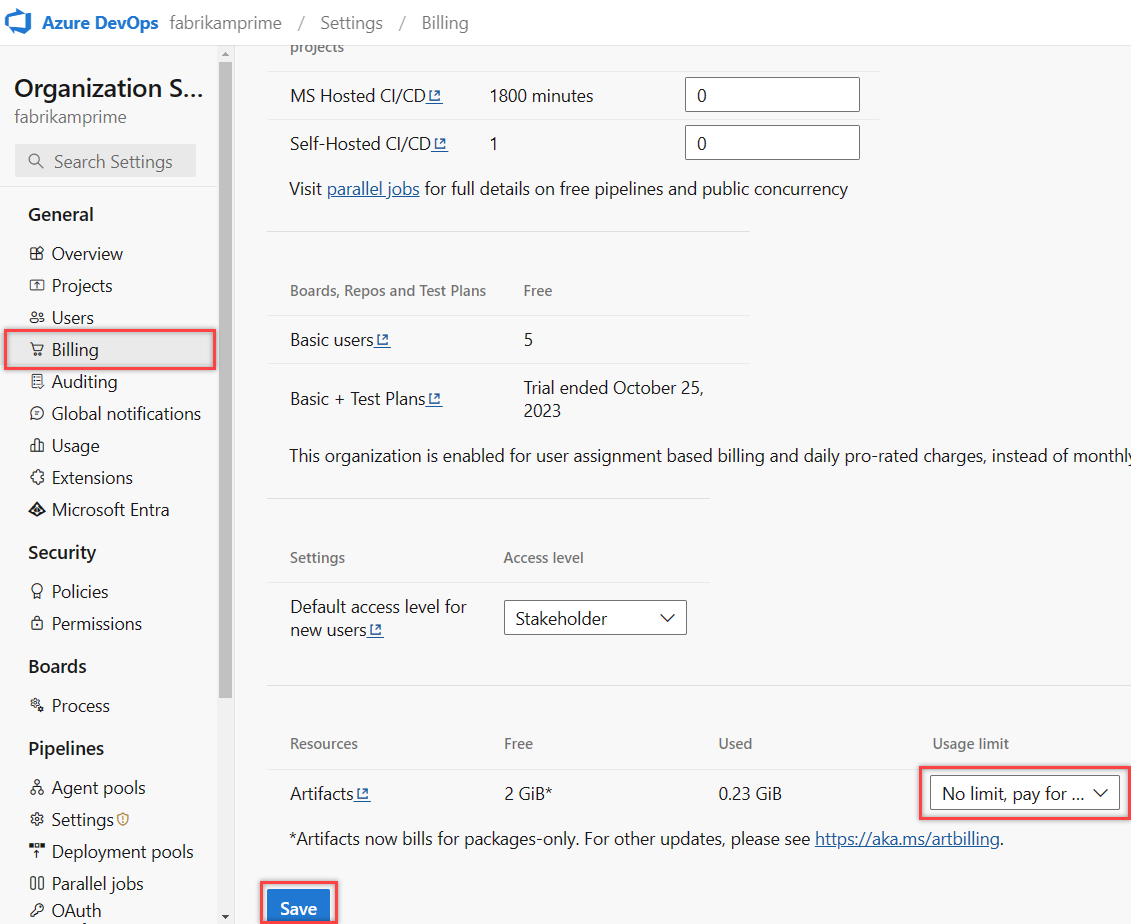Nota
El acceso a esta página requiere autorización. Puede intentar iniciar sesión o cambiar directorios.
El acceso a esta página requiere autorización. Puede intentar cambiar los directorios.
Azure DevOps Services
Azure Artifacts adopta un modelo de facturación basado en el consumo para todos los tipos de paquetes que admite, como paquetes NuGet, npm, Python, Maven y Universal. El plan de nivel gratis proporciona una capacidad de almacenamiento de dos Gibibytes (GiB) para almacenar varios tipos de paquetes. Si supera el límite de almacenamiento, puede actualizar a una suscripción de pago o quitar algunos de los artefactos existentes.
La interfaz de usuario de almacenamiento de artefactos disponible en la configuración del proyecto o la organización permite supervisar el uso del almacenamiento en los niveles de organización y proyecto. El almacenamiento también se agrupa por tipo de proyecto y artefacto.
Almacenamiento de nivel de organización
La vista de nivel de organización proporciona información general sobre el uso total del almacenamiento, así como el consumo de almacenamiento por tipo de artefacto y por proyecto.
Inicie sesión en su organización de Azure DevOps.
Seleccione
 Configuración de la organización y, a continuación, seleccione Almacenamiento en el panel de navegación izquierdo.
Configuración de la organización y, a continuación, seleccione Almacenamiento en el panel de navegación izquierdo.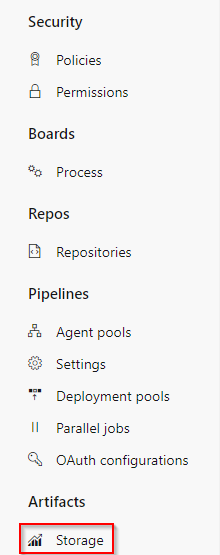
Puede ver el resumen total del almacenamiento, el almacenamiento por tipo de artefacto y el almacenamiento por proyectos de la organización.
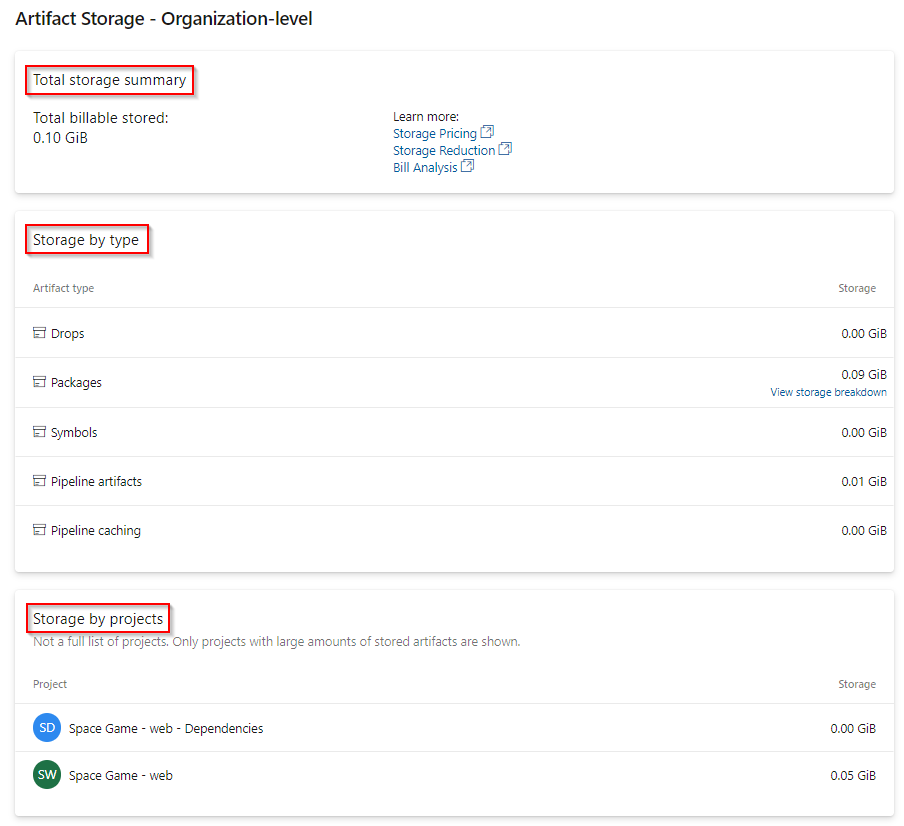
Seleccione Ver desglose del almacenamiento en la sección Almacenamiento por tipo para ver el almacenamiento total de los paquetes en las fuentes de ámbito de la organización.
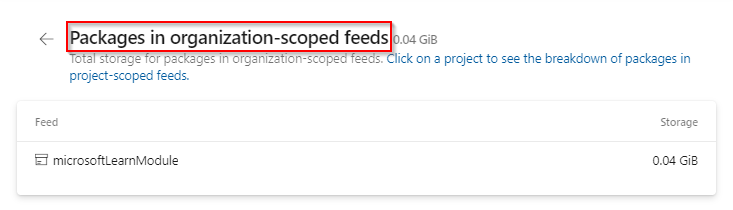
Nota
La lista de Almacenamiento por proyectos solo incluye proyectos con el mayor consumo de almacenamiento y no la lista completa de proyectos de la organización.
Almacenamiento de nivel de proyecto
La vista de nivel de proyecto proporciona información general sobre el uso total del almacenamiento, así como el consumo de almacenamiento por tipo de artefacto.
Inicie sesión en la organización de Azure DevOps y vaya al proyecto.
Seleccione
 Configuración del proyecto y, a continuación, seleccione Almacenamiento en el panel de navegación izquierdo.
Configuración del proyecto y, a continuación, seleccione Almacenamiento en el panel de navegación izquierdo.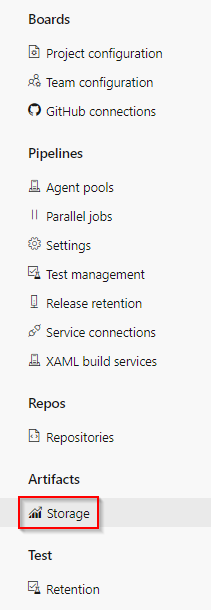
Puede ver el resumen total del almacenamiento y el consumo de almacenamiento por tipo de artefacto para el proyecto.
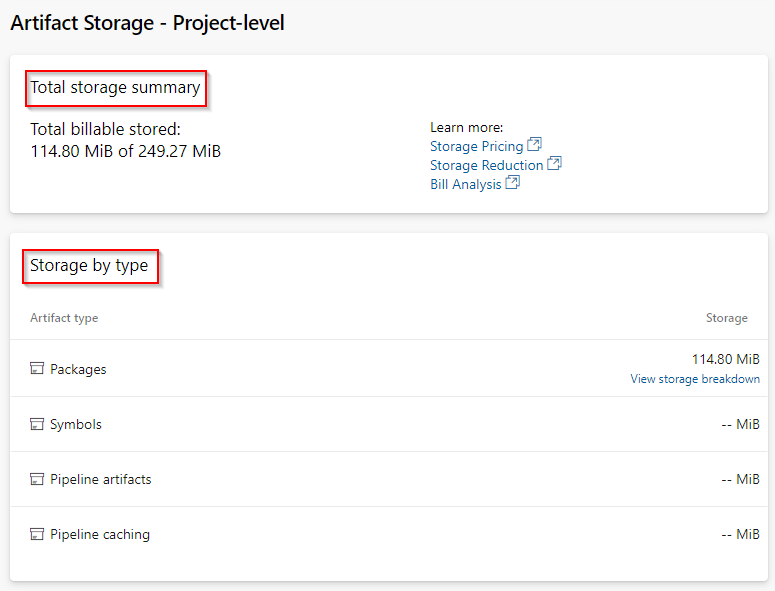
Seleccione Ver desglose del almacenamiento en la sección Almacenamiento por tipo para ver el almacenamiento total de los paquetes en las fuentes de ámbito del proyecto.
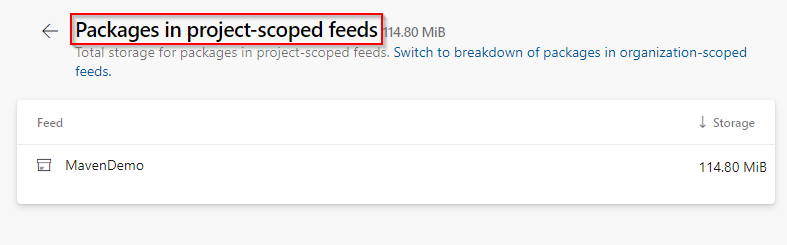
Nota
Azure Artifacts proporciona 2 GiB de almacenamiento gratuito para cada organización. Este nivel gratuito está diseñado para ayudarle a evaluar si Azure Artifacts se ajusta al flujo de trabajo. A medida que su organización comienza a controlar tareas más críticas, se recomienda configurar la facturación para asegurarse de que tiene los recursos adecuados.
Aumento del límite de almacenamiento de artefactos
Azure Artifacts proporciona 2 GiB de almacenamiento gratuito para cada organización. Una vez que la organización alcance el límite máximo de almacenamiento, no podrá publicar nuevos artefactos. Para continuar, puede eliminar algunos de los artefactos existentes o aumentar el límite de almacenamiento siguiendo estos pasos:
Inicie sesión en su organización de Azure DevOps, seleccione Configuración de> la organizaciónFacturación y seleccione Sin límite, pagar por lo que usa en la lista desplegable Límite de uso.
Cuando haya terminado, haga clic en Guardar.